خوش آموز درخت تو گر بار دانش بگیرد، به زیر آوری چرخ نیلوفری را
آموزش مایکروسافت CRM 2016 - بخش Activity - ثبت فکس های ارسالی و دریافتی
در ادامه آموزش مربوط به فرم Activity، اینابر به سراغ آموزش Fax خواهیم رفت. شما در آموزش های قبلی مابحث مربوط به Email، Task و قرار ملاقات ها را یا گرفتید. اکنون به سراغ بخش فکس که یکی از راه های ارتباطی بین شما و مشتریانتان و بالعکس است می رویم. در این بخش هر فکسی که بین شما و مشتری مربوطه رد و بدل شود، در ذیل پرونده آن مشتری هم قرار می گیرد. یعنی با مراجعه به آن مشاری در قسمت Accounts مشخص می شود که چه فکس هایی از طرف شما به آن مشتری و یا برعکس ارسال و دریافت شده. است. نرم افزار مایکروسافت CRM این قابلیت را دارد که با سامانه های فکس سرور که مثلا در Voip وجود دارد ارتباط برقرار کرده و ارسال و دریافت فکس را انجام دهد. حتی شرکته ای داخلی هم وجود دارند که می توانند که نرم افزار فکس سرور خیلی خوبی هم دارند و همین نرم افزار می تواند با CRM ارتباط برقرار کرده و کار Send و Receive فکس را انجام دهد.

برای درک بهتر موضوع به Activity مربوط به Fax وارد می شویم تا پارمترهای آن را تشریح کنیم.

بدین ترتیب فرم شکل زیر نمایش داده خواهد.
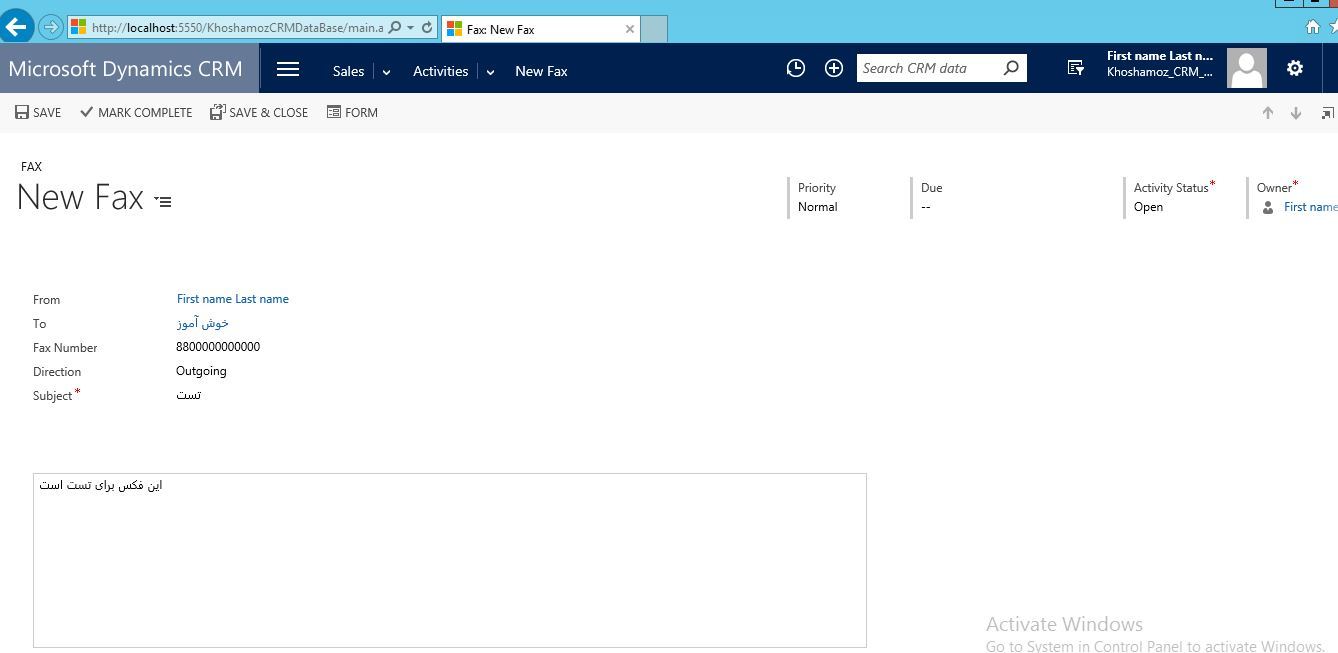
مثلا ما یک فکس ارسالی از طرف خودمان برای شرکت مربوطه داشته باشیم. یعنی نباید فکسی ارسال یا دریافت بشود مگر آنکه ما آن را در CRM داشته باشیم. توضیحات فرم بسیار ساده است. شما باید مشخص کنید این فکس از طرف چه کسی برای چه شخص یا شرکتی ارسال شده است و شماره فکس بعلاوه موضوع و متن مربوط به فکس را باید وارد کنید.
اگر در این فکس شما نیاز است کاری انجام دهید، کافیست که از بالا دکمه Mark Complete را کلیک کنید تا فرم ذخیره و بسته شود و Status آن از حالت Open به Close تغییر کند. اگر نیاز است که همچنان روی این فکس کاری انجام شود دکمه Save را کلیک کنید تا این فکس با وضعیت Open ذخیره شود. شما پس از اینکه کارهای مربوط به این فکس را انجام دادید، می توانید این فکس را ویرایش کرده و وضعیت آن را Close کنید.
در قسمت Due می توانید تاریخ و زمان ارسال یا دریافت فکس را معلوم کنید که این فکس در چه ساعت و تاریخی ارسال یا دریافت شده است.
در قسمت Direction هم می توانید نوع این فکس را مشخص کنید. مثلا در اینجا ما نوع فکس را Outgoing مشخص کردیم یعنی این فکس خروجی است و ما هستیم که این فکس را ارسال کرده ایم و چنانچه Direction را Incoming انتخاب کنیم، در واقع عکس این قضیه صادق می شود یعنی این ما هستیم که از طرف مشتری خاصی، فکسی را دریافت کرده ایم.
در آموزش بعدی به سراغ تماس های تلفنی خواهیم رفت و آن قسمت هم مثل همین قسمت فکس ساده و راحت است را آموزش می دهیم.
برای مشاهده سرفصلهای آموزش Microsoft Dynamic CRM 2016، لطفا اینجا کلیک کنید.

برای درک بهتر موضوع به Activity مربوط به Fax وارد می شویم تا پارمترهای آن را تشریح کنیم.
بدین ترتیب فرم شکل زیر نمایش داده خواهد.
مثلا ما یک فکس ارسالی از طرف خودمان برای شرکت مربوطه داشته باشیم. یعنی نباید فکسی ارسال یا دریافت بشود مگر آنکه ما آن را در CRM داشته باشیم. توضیحات فرم بسیار ساده است. شما باید مشخص کنید این فکس از طرف چه کسی برای چه شخص یا شرکتی ارسال شده است و شماره فکس بعلاوه موضوع و متن مربوط به فکس را باید وارد کنید.
اگر در این فکس شما نیاز است کاری انجام دهید، کافیست که از بالا دکمه Mark Complete را کلیک کنید تا فرم ذخیره و بسته شود و Status آن از حالت Open به Close تغییر کند. اگر نیاز است که همچنان روی این فکس کاری انجام شود دکمه Save را کلیک کنید تا این فکس با وضعیت Open ذخیره شود. شما پس از اینکه کارهای مربوط به این فکس را انجام دادید، می توانید این فکس را ویرایش کرده و وضعیت آن را Close کنید.
در قسمت Due می توانید تاریخ و زمان ارسال یا دریافت فکس را معلوم کنید که این فکس در چه ساعت و تاریخی ارسال یا دریافت شده است.
در قسمت Direction هم می توانید نوع این فکس را مشخص کنید. مثلا در اینجا ما نوع فکس را Outgoing مشخص کردیم یعنی این فکس خروجی است و ما هستیم که این فکس را ارسال کرده ایم و چنانچه Direction را Incoming انتخاب کنیم، در واقع عکس این قضیه صادق می شود یعنی این ما هستیم که از طرف مشتری خاصی، فکسی را دریافت کرده ایم.
در آموزش بعدی به سراغ تماس های تلفنی خواهیم رفت و آن قسمت هم مثل همین قسمت فکس ساده و راحت است را آموزش می دهیم.
برای مشاهده سرفصلهای آموزش Microsoft Dynamic CRM 2016، لطفا اینجا کلیک کنید.
دوره های آموزش شبکه در خوش آموز:
لیست دوره های آموزش برنامه نویسی در سایت خوش آموز
سایر آموزش های مرتبط:
- دوره آموزشی Kerio Control
- آموزش دوره سیسکو CCNA
- دوره آموزشی Network Plus
- دوره آموزشی Exchange server 2016
- دوره آموزشی VMWare Workstation
لیست دوره های آموزش برنامه نویسی در سایت خوش آموز
- آموزش برنامه نویسی به زبان ساده از مبتدی تا پیشرفته بصورت کاملا کاربردی
- دوره آموزش رایگان زبان برنامه نویسی #C (سی شارپ)
- آموزش پایگاه داده اس کیو ال سرور به زبان ساده از مبتدی تا پیشرفته بصورت کاملا کاربردی
- دوره آموزش برنامه نویسی بانکهای اطلاعاتی VB.NET + SQL Server
- دوره آموزش رایگان زبان برنامه نویسی پایتون Python
- دوره آموزش رایگان زبان برنامه نویسی C
- دوره آموزش رایگان زبان برنامه نویسی ++C
- دوره آموزش رایگان HTML 5
- دوره آموزش رایگان 3 CSS
- دوره آموزش رایگان جاوا اسکریپت (JavaScript)
- دوره رایگان آموزش جامع برنامه نویسی اکسل (VBA) از مقدماتی تا پیشرفته
سایر آموزش های مرتبط:





نمایش دیدگاه ها (0 دیدگاه)
دیدگاه خود را ثبت کنید: